关闭标签页
VertiTab 提供多种高效关闭标签页的方式,从单个标签页操作到批量关闭和专门的树状关闭功能。
关闭单个标签页
基本关闭方法
X 按钮关闭
- 点击侧边栏中任何标签页上的 X 按钮即可立即关闭
- 这是关闭单个标签页最直接的方法
鼠标中键关闭(默认:启用)
- 鼠标中键点击任何标签页即可关闭
- 此设置默认启用,便于快速标签页管理
- 如有需要可在 设置 > 标签页 中禁用
双击关闭(默认:禁用)
- 启用后,双击标签页将关闭该标签页
- 重要: 启用此选项会导致单击激活标签页时延迟 300ms
- 由于激活延迟问题,必须在 设置 > 标签页 中手动启用
- 适合偏好此关闭方式且可接受延迟的用户
右键上下文菜单
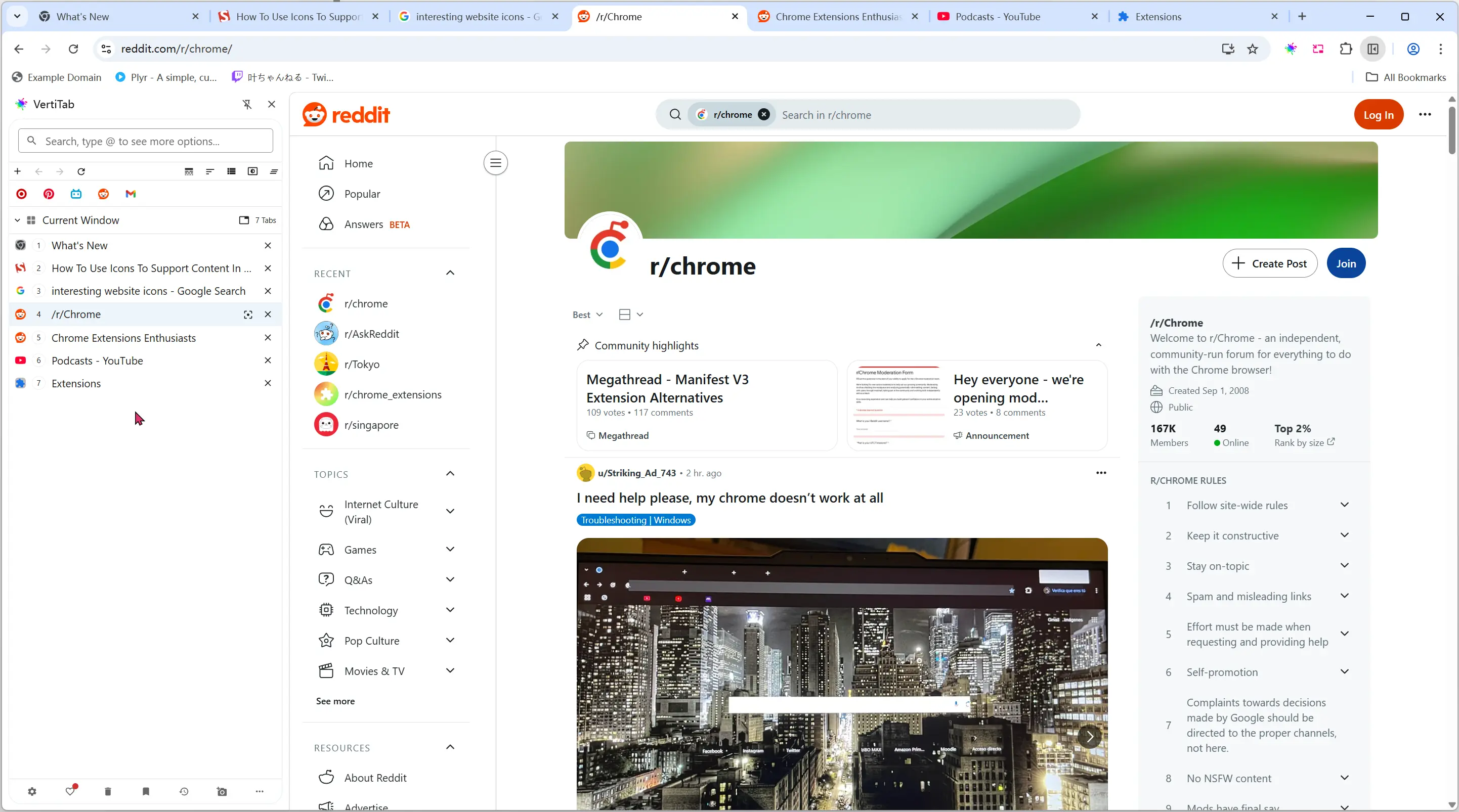
右键点击任何标签页可访问高级关闭选项:
基本关闭
- 关闭标签页 (活动标签页时为 Ctrl+W): 关闭选中的标签页
关闭其他标签页
- 关闭除选中标签页外的所有标签页
基于网站的关闭
关闭相同网站的标签页
- 关闭来自同一域名/网站的所有标签页
关闭相同网站的其他标签页
- 关闭来自同一域名的其他标签页,保留选中的标签页
基于树的关闭(仅树状视图)
关闭标签页树
- 关闭选中的标签页及其在树层次结构中的所有子标签页
关闭子标签页
- 仅关闭子标签页,保留父标签页
所有影响多个标签页的关闭操作都会显示确认对话框以防止意外关闭。
关闭多个标签页
多选关闭
选择多个标签页:
- 框选: 拖拽跨越多个标签页进行选择
- Ctrl/⌘ + 点击: 将单个标签页添加到选择中
- Shift + 点击: 选择标签页范围
关闭选项:
- 右键点击 任何选中的标签页,选择"关闭标签页"可关闭所有选中的标签页
- 右键点击 并选择"关闭其他标签页"可关闭除选中标签页外的所有标签页
- 键盘快捷键: 按 Shift + W 关闭所有选中的标签页
快速多标签页关闭
- 全选 (Ctrl/⌘ + A): 选择所有可见标签页,然后使用关闭选项
- 反选: 选择不需要的标签页,使用反选功能,然后关闭其他标签页
关闭标签页分组
分组删除
- 右键点击 任何标签页分组标题
- 从上下文菜单中选择 删除组
- 这将:
- 移除分组结构
- 关闭分组内的所有标签页
- 为安全起见显示确认对话框
分组删除
删除分组会永久关闭其中的所有标签页。此操作无法撤销。
树状视图关闭
使用树状视图时,会提供额外的关闭选项:
父子关闭行为
关闭父标签页时关闭整个树(高级版功能)
- 在 设置 > 树状标签页 中可用(需要高级版订阅)
- 启用时: 关闭父标签页会自动关闭其所有子标签页
- 禁用时: 关闭父标签页时子标签页变为独立标签页
- 默认: 禁用
树关闭操作
在树状视图中使用 X 按钮
- 点击父标签页上的 X 按钮会关闭整个树(父级 + 所有子级)
- 子标签页会递归关闭,保持树层次结构
上下文菜单树选项
- 关闭标签页树: 关闭选中的标签页及其所有后代
- 关闭子标签页: 仅关闭子标签页,保留父标签页
树关闭场景
- 根标签页关闭: 关闭根标签页时,所有后代标签页会根据设置受到影响
- 子标签页关闭: 关闭子标签页仅影响该树分支
- 中间级别关闭: 被关闭标签页的子标签页会成为祖父标签页的子标签页
关闭重复的标签页
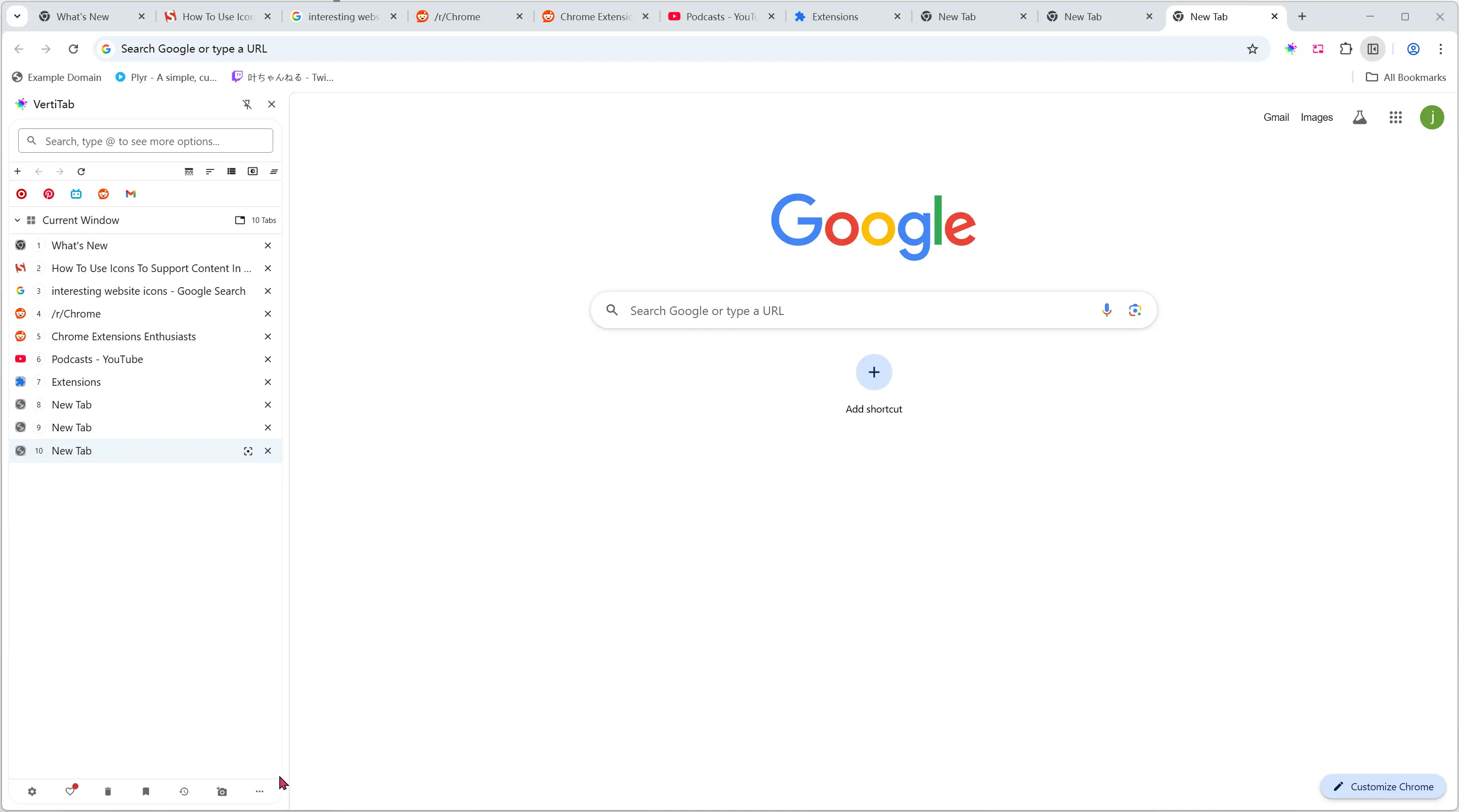
点击右下角的三个点(更多菜单)可访问额外的关闭选项:
- 关闭重复的标签页: 基于 URL 匹配自动关闭重复的标签页 右键点击任何窗口标题可访问窗口级别的关闭选项:
- 关闭重复的标签页: 基于 URL 关闭窗口内的重复标签页
设置和自定义
标签页关闭设置
通过 设置 > 标签页 访问:
- 鼠标中键关闭标签页: 启用/禁用中键点击关闭
- 双击关闭标签页: 启用/禁用双击关闭(增加 300ms 延迟)
树关闭设置(高级版)
通过 设置 > 树状标签页 访问:
- 关闭父标签页时关闭整个树: 关闭父标签页时自动关闭子标签页
- 需要高级版订阅才能访问
高级关闭功能
更多菜单选项
点击右下角的三个点(更多菜单)可访问额外的关闭选项:
- 关闭所有休眠标签页: 一键关闭所有已休眠/睡眠的标签页
窗口标题上下文菜单
右键点击任何窗口标题可访问窗口级别的关闭选项:
- 关闭窗口: 关闭当前窗口中的所有标签页
- 关闭所有休眠的标签页: 关闭窗口内所有休眠的标签页
清除标签页工具栏功能
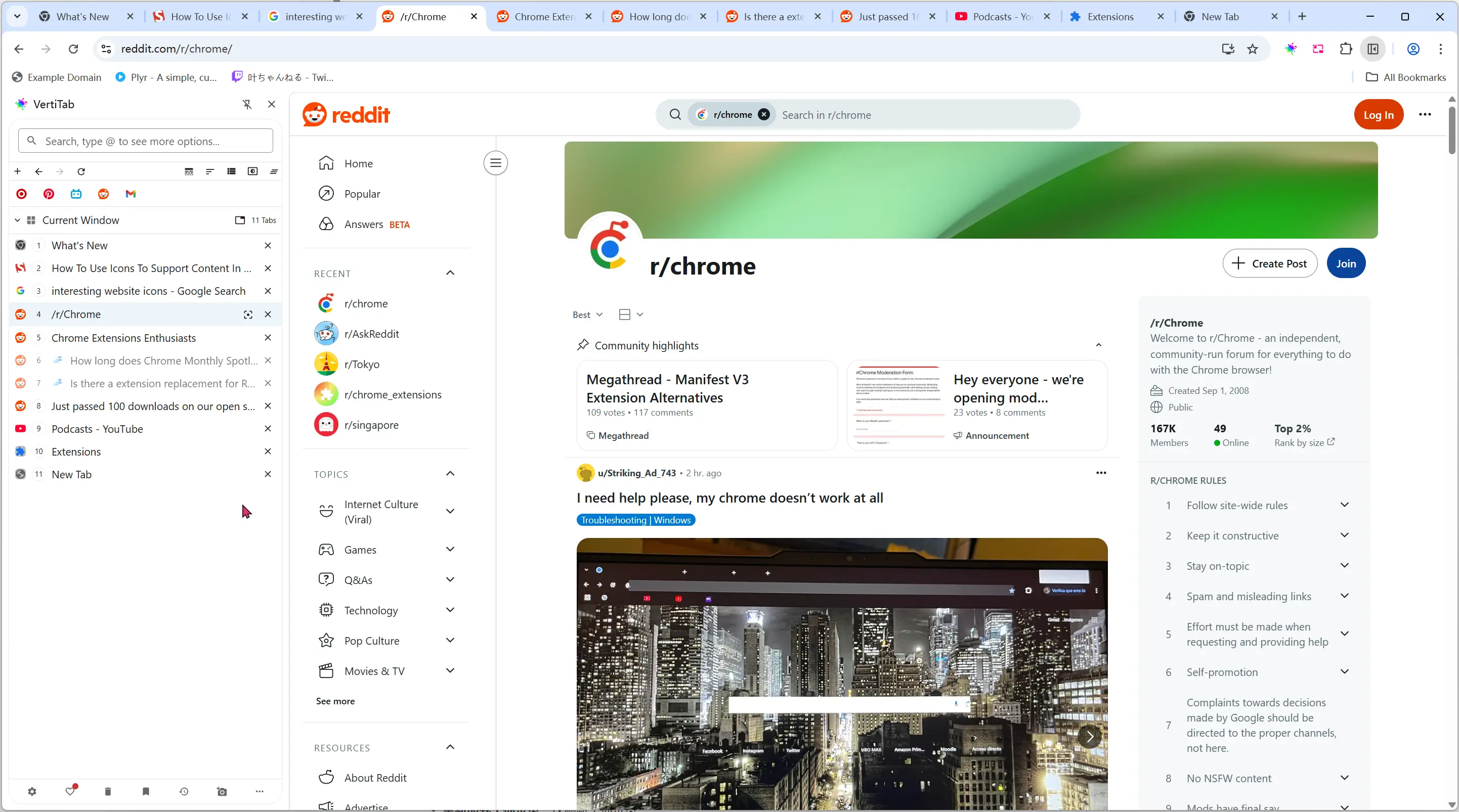
工具栏中的清除标签页按钮提供具有可自定义行为的高级批量清理:
- 清除前创建快照: 在清除标签页前自动创建快照
- 关闭非活动标签页: 关闭最近未访问的标签页
- 关闭已休眠的标签页: 关闭休眠/睡眠状态的标签页
- 跳过正在播放声音的标签页: 保留当前播放音频的标签页
- 跳过当前标签页: 保留当前活动的标签页
- 显示确认对话框: 在执行清除操作前显示确认提示
撤销关闭的标签页(高级版功能)
右键点击任何窗口标题标题可访问撤销菜单(需要高级版订阅):
- 恢复最后关闭的标签页: 恢复最近关闭的标签页
- 恢复最后关闭的 3 个标签页: 恢复最后关闭的 3 个标签页
- 恢复最后关闭的 5 个标签页: 恢复最后关闭的 5 个标签页
- 恢复所有关闭的标签页: 恢复所有最近关闭的标签页
高级版功能
撤销关闭标签页功能需要高级版订阅,系统会维护最近关闭标签页的历史记录以便快速恢复。
键盘快捷键
您可以为这些操作设置键盘快捷键:
- 前往
chrome://extensions/shortcuts - 在列表中找到 VertiTab
- 为以下功能分配快捷键(按推荐顺序):
基本关闭
- 移除重复标签页 - 基于 URL 匹配移除重复的标签页
- 关闭其他标签页 - 关闭除当前标签页外的所有标签页
- 关闭左侧标签页 - 关闭当前标签页左侧的所有标签页
- 关闭右侧标签页 - 关闭当前标签页右侧的所有标签页
基于分组的关闭
- 关闭当前分组标签页 - 关闭当前分组中的所有标签页
- 关闭所有未分组标签页 - 关闭所有未在任何分组中的标签页
- 关闭当前分组外的所有标签页 - 关闭除当前分组外的所有标签页
基于树状结构的关闭
- 关闭当前标签页树及其父标签页和子标签页 - 关闭当前标签页及其整个树状结构
- 关闭当前标签页树子标签页 - 仅关闭当前标签页的子标签页
- 关闭当前标签页和树子标签页 - 关闭当前标签页和所有子标签页
基于域名的关闭
- 关闭当前标签页相同域名的其他标签页(除当前标签页外) - 关闭来自相同域名的其他标签页,保留当前标签页
- 关闭当前标签页和相同域名的标签页 - 关闭当前标签页和所有来自相同域名的标签页
系统级关闭
- 关闭所有已丢弃的标签页 - 关闭所有休眠/已丢弃的标签页
- 清除标签页 - 具有可自定义选项的高级清理(与工具栏清除标签页按钮相同)
高效关闭标签页的技巧
使用多选: 选择多个不需要的标签页,使用 Shift + W 一次性全部关闭
相同网站清理: 使用"关闭相同网站的标签页"快速清理来自同一网站的多个标签页
树管理: 在树状视图中,使用"关闭子标签页"清理研究分支,同时保留主题标签页
中键效率: 保持中键点击关闭启用,实现最快的单标签页关闭
分组组织: 将相关标签页组织到分组中,然后使用分组删除进行批量清理
休眠标签页清理: 使用"关闭所有休眠标签页"快速清理占用内存的睡眠标签页
重复标签页管理: 定期使用"关闭重复的标签页"帮助维护整洁的工作空间
清除标签页策略: 配置清除标签页设置以匹配您的工作流程(跳过音频、保留当前标签页等)
确认设置: 根据您对不同关闭操作的信心程度调整"不再提示"设置
撤销安全网: 使用高级版的撤销功能作为意外关闭的安全网
这些关闭功能协同工作,提供全面的标签页管理体验,无论您处理的是单个标签页、批量操作还是复杂的树结构。